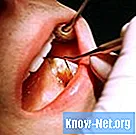Contenu
- Les instructions
- Ordinateurs exécutant le système Mac OS X
- Ordinateur avec système Microsoft XP et Vista
- Avis
Un problème fréquemment cité avec Pro Tools, un logiciel de création et de production audio, est qu’il ne fonctionne pas avec les développeurs de logiciels tiers. Avec des milliers de plugins Virtual Studio Technologies (ou VST) parmi lesquels choisir, de nombreux utilisateurs de Pro Tools souhaitent agrandir leurs postes de travail en les ajoutant. Cependant, Pro Tools ne reconnaît pas les VST en tant que contenu utilisable. Grâce à FXpansion, il est possible d’ajouter des plugins VST à Pro Tools.
Les instructions

-
Téléchargez le package VST pour l'adaptateur RTAS. N'oubliez pas de choisir l'adaptateur en fonction de votre version de Pro Tools.
-
Cliquez sur l'image du disque de l'adaptateur VST to RTAS situé sur votre ordinateur. Glissez et déposez le dossier dans votre dossier Applications. Exécutez la configuration de l'adaptateur ST sur RTAS.
-
La configuration de l'adaptateur VST vers RTAS vérifiera automatiquement votre ordinateur dans les trois zones suivantes pour rechercher des plug-ins VST: / Bibliothèque / Audio / Plugins / VST / Utilisateurs /
/ Bibliothèque / Audio / Plugins / VST / Applications / Adaptateur VST à RTAS / VST. Si des plug-ins VST sont installés dans un autre dossier, appuyez sur le bouton "+" dans le coin supérieur gauche de l'écran pour l'ajouter à l'écran de localisation. -
Cliquez sur le bouton "Detect and Wrap" pour convertir les plugins VST en RTAS. Quittez le programme de configuration de l'adaptateur VST vers RTAS et ouvrez Pro Tools. Les nouveaux plugins convertis au format RTAS apparaissent sous "Inserts" dans le "Mélangeur Pro Tools". Chaque plugin converti commencera par un préfixe "VST".
Ordinateurs exécutant le système Mac OS X
-
Achetez le fichier Fxpansion VST pour le package de l’adaptateur RTAS. N'oubliez pas de choisir l'adaptateur en fonction de votre version de Pro Tools. Une fois que vous avez la version appropriée, exécutez la configuration de l'adaptateur VST vers RTAS.
-
La configuration de l'adaptateur VST vers RTAS vérifiera automatiquement votre ordinateur dans les trois zones suivantes pour rechercher des plug-ins VST: Adaptateur C: Program Files Steinberg VstPlugIns. C: Program Files FXpansion Adaptateur VST vers RTAS VstPlugIns. Si des plug-ins VST sont installés dans un autre dossier, appuyez sur le bouton "+" dans le coin supérieur gauche de l'écran pour l'ajouter à l'écran de localisation.
-
Cliquez sur le bouton "Detect and Wrap" pour convertir les plugins VST en RTAS. Quittez le programme de configuration de l'adaptateur VST vers RTAS et ouvrez Pro Tools. Les nouveaux plugins convertis au format RTAS apparaissent sous "Inserts" dans le "Mélangeur Pro Tools". Chaque plugin converti commencera par un préfixe "VST".
Ordinateur avec système Microsoft XP et Vista
Avis
- Une petite partie des plugins VST peuvent avoir leurs propres programmes de conversion RTAS. Consultez le site Web du développeur pour le programme afin de voir si le programme est disponible.